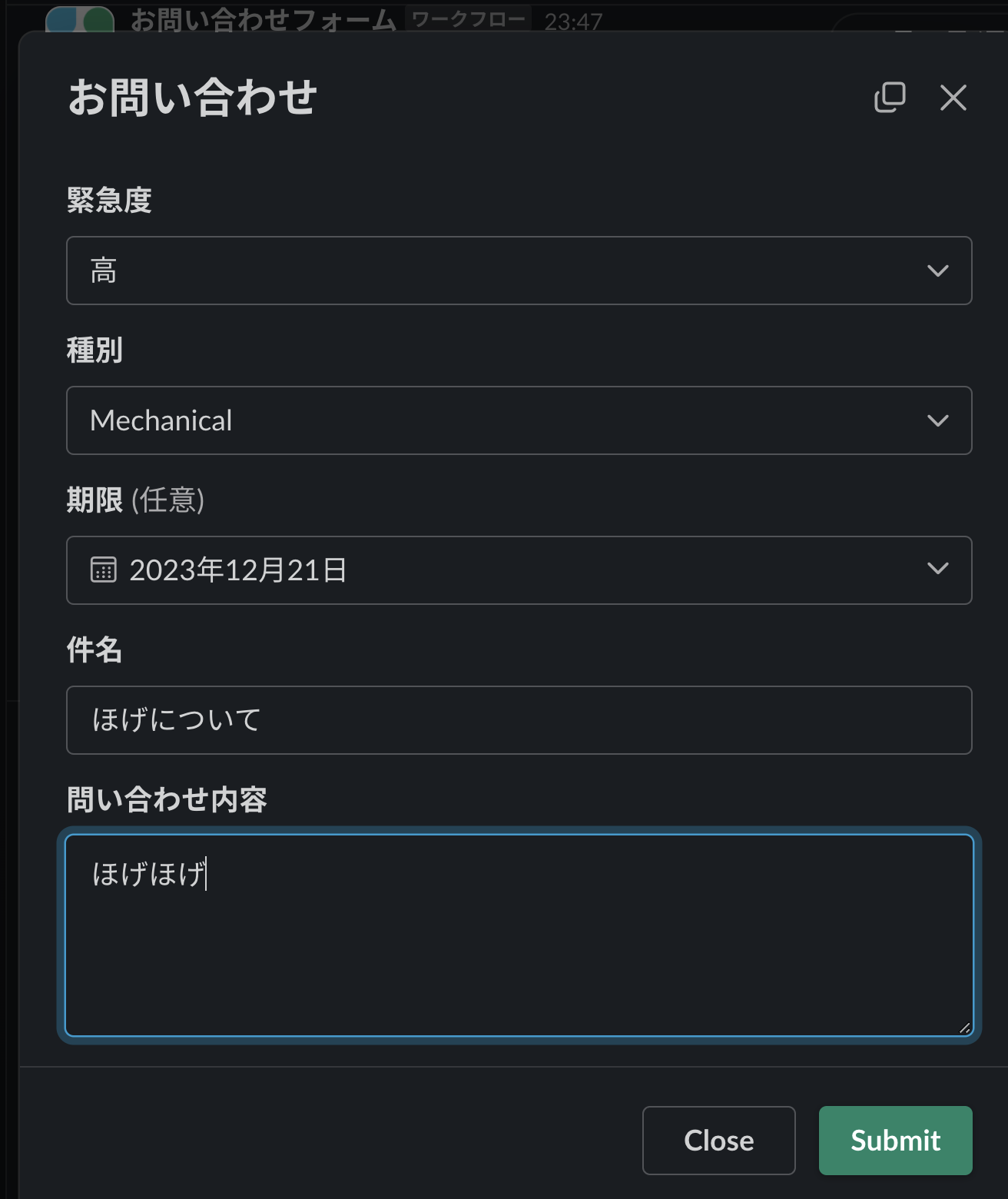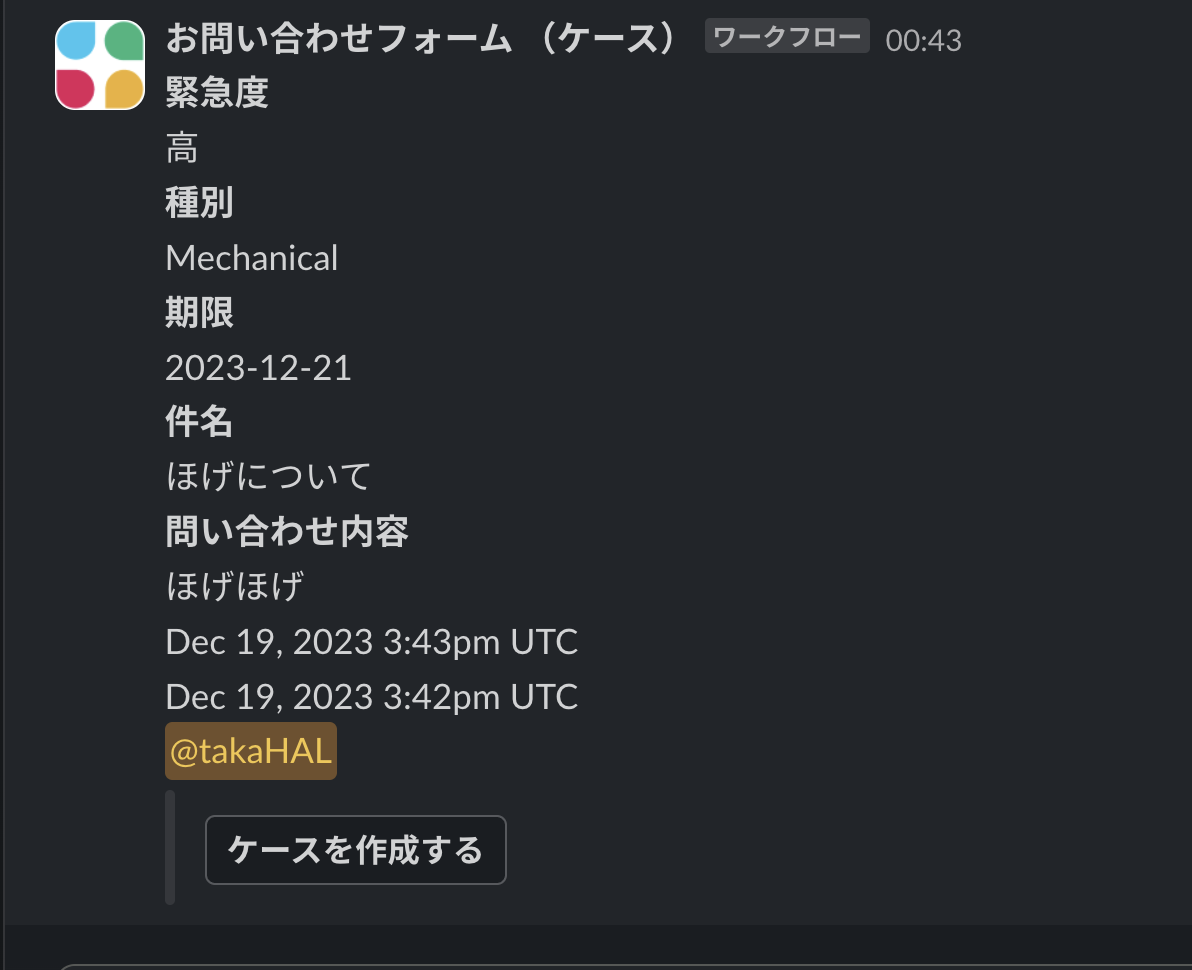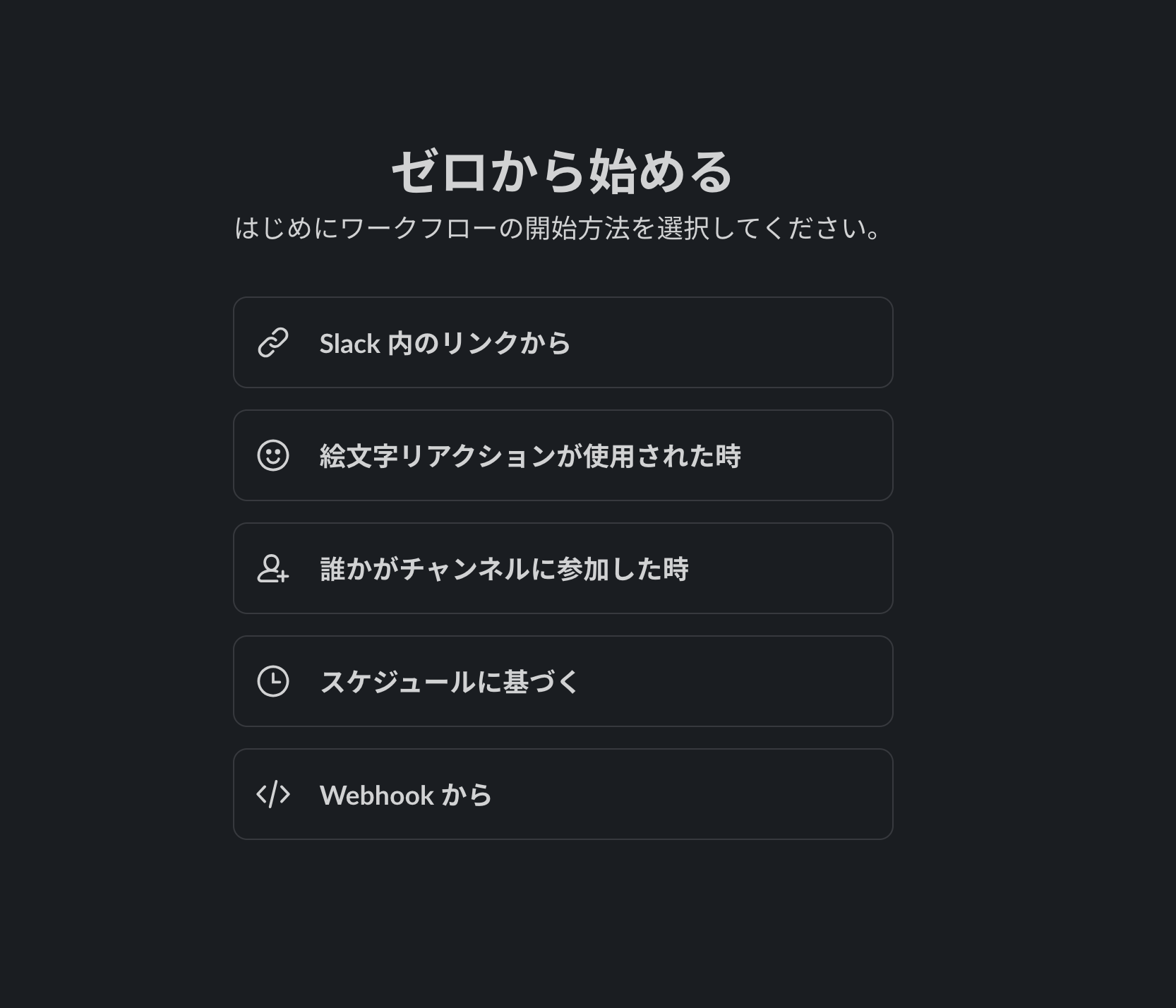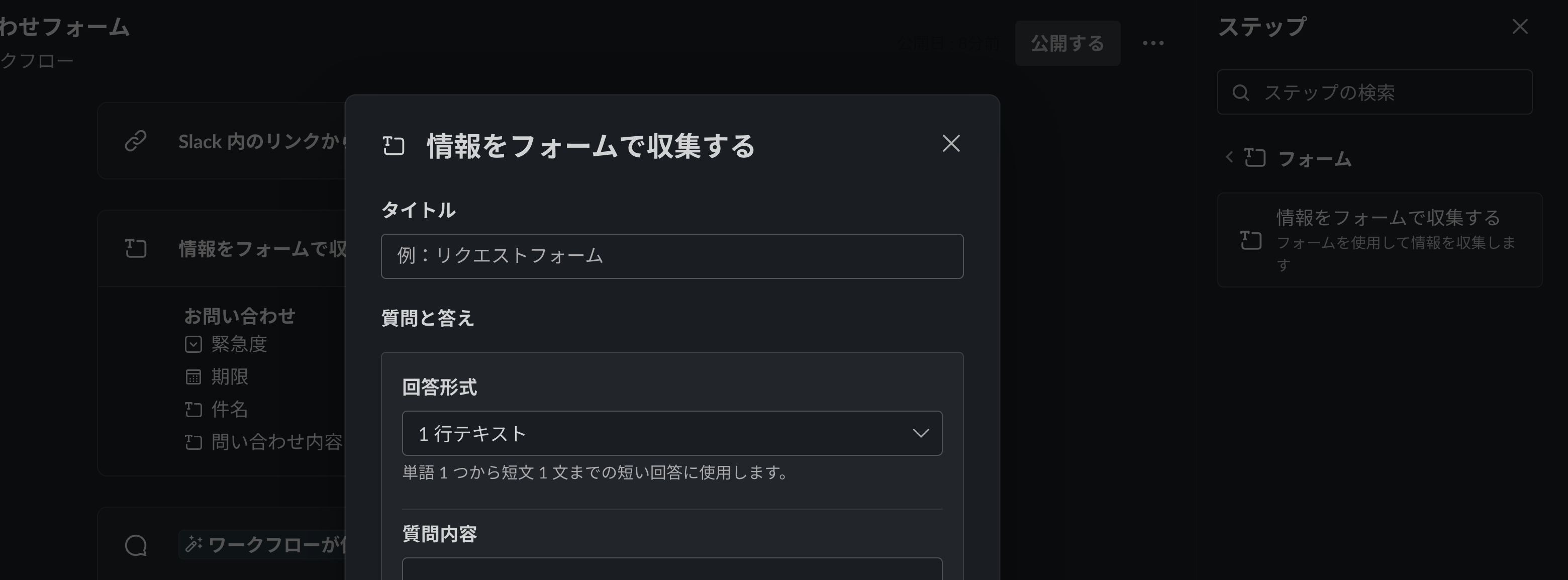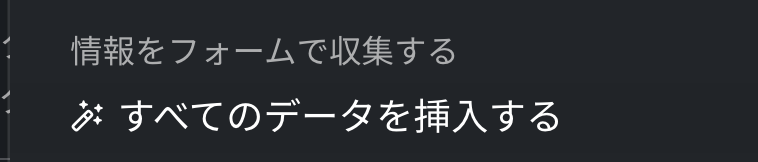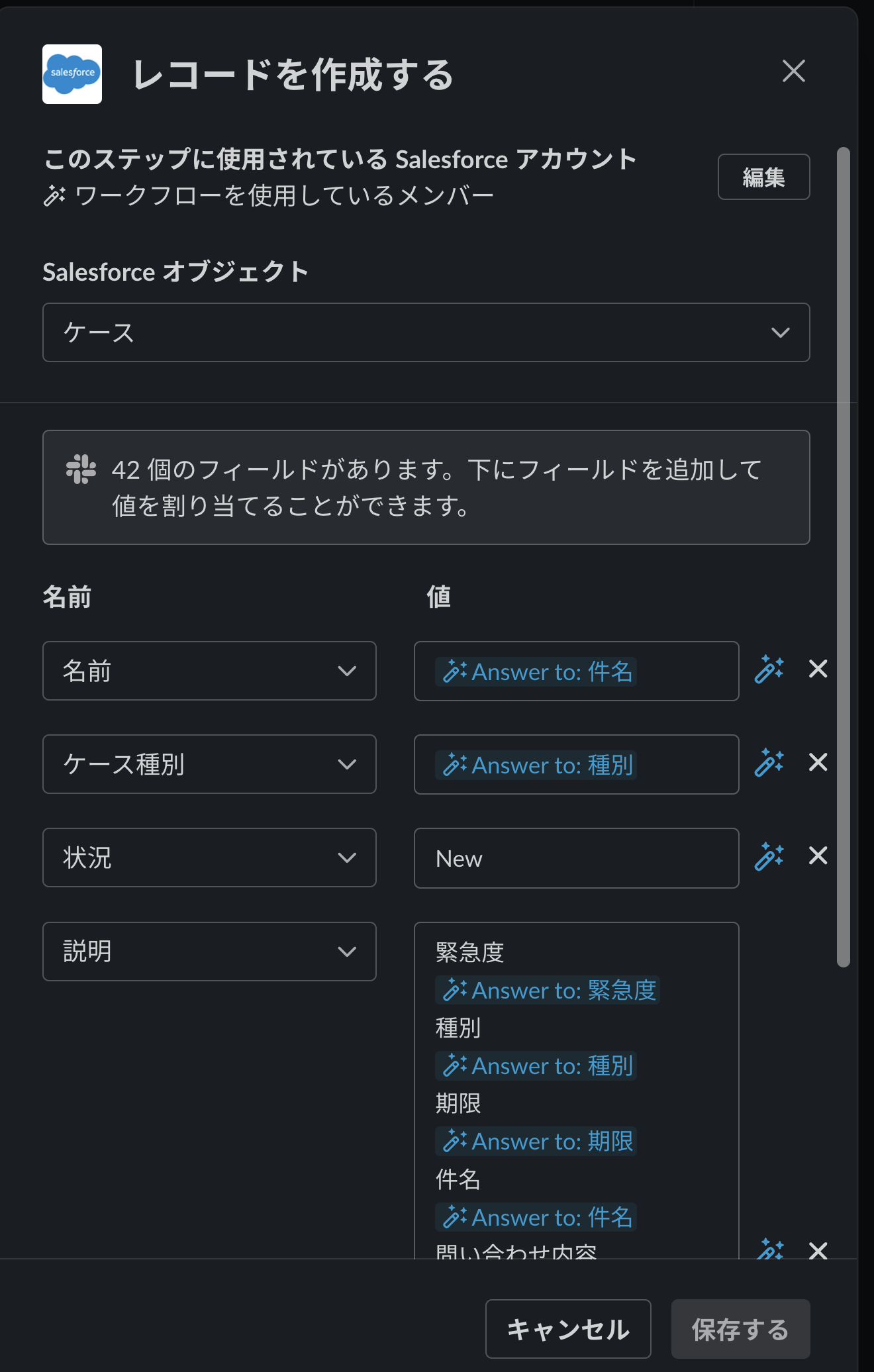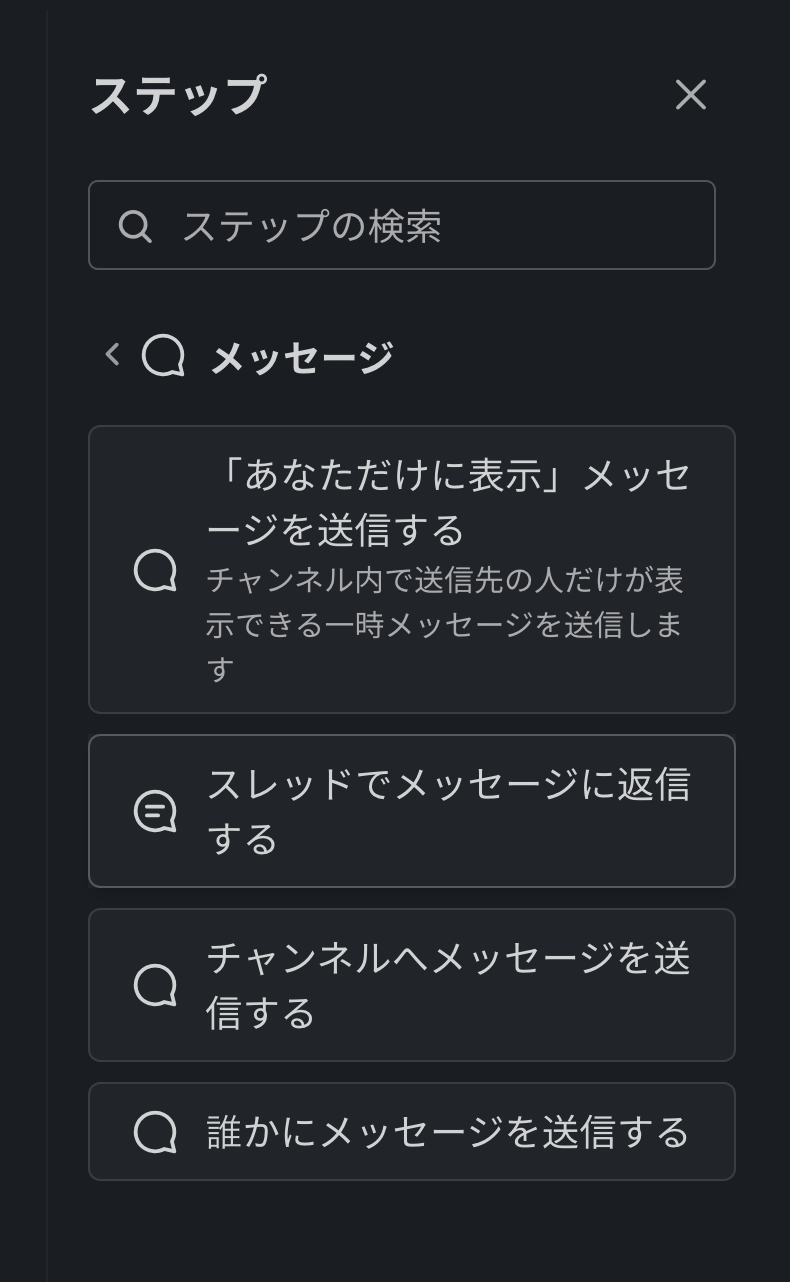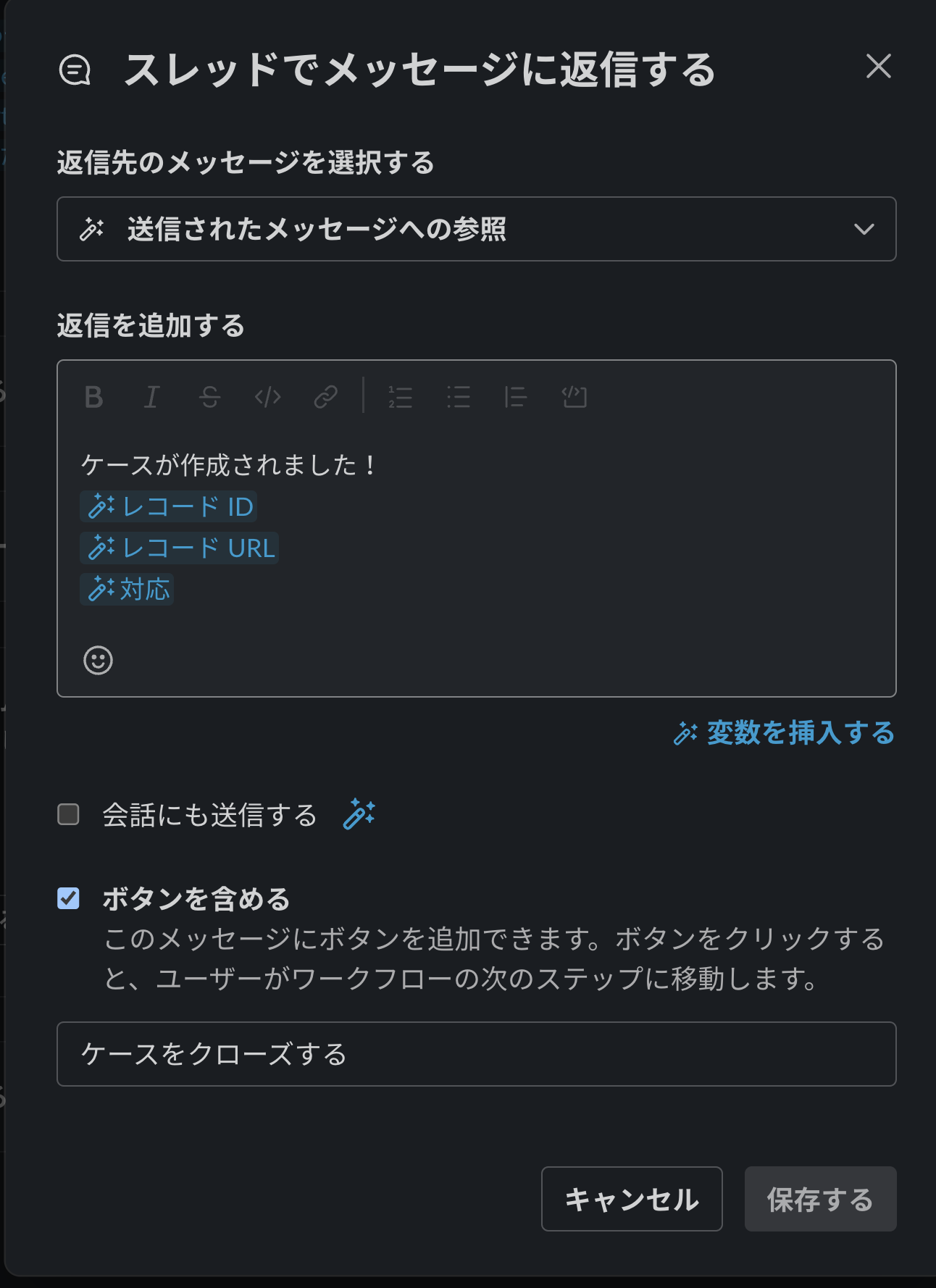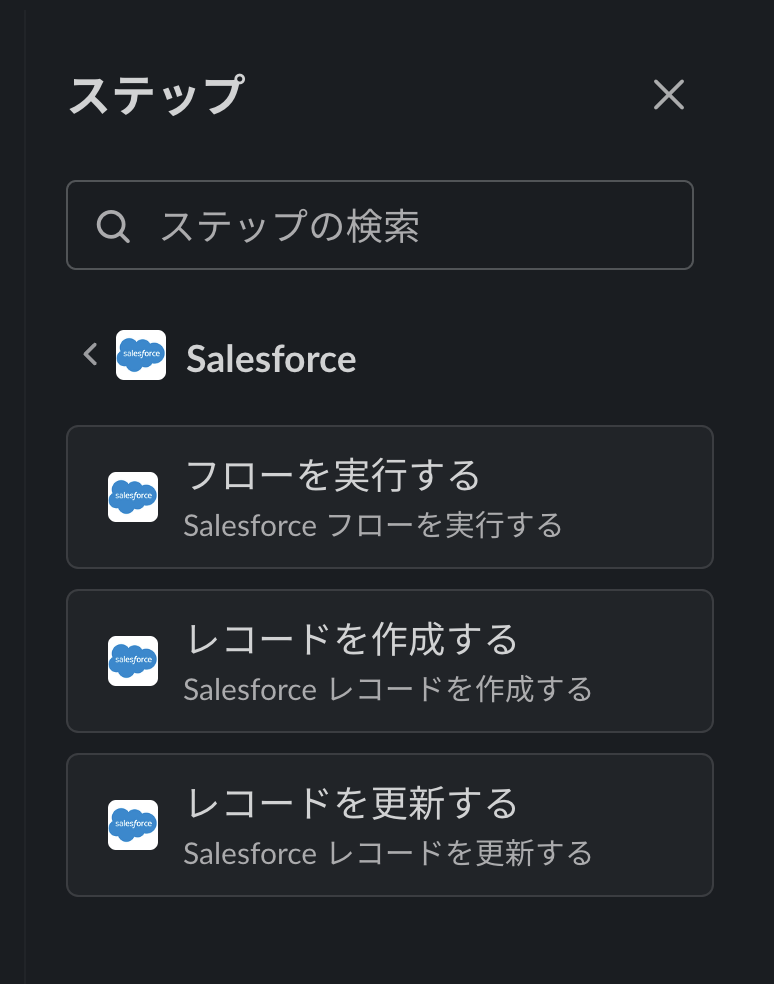はじめに
前回はGitHubのIssueを作成するワークフローを作成しました。
今回はSalesforceのケース記入→ボタンでクローズまでをSlackワークフローを使ってやってみます。
この記事で詳しく書かないこと
この記事では、SalesforceのケースやSlackワークフローについての基本的な説明は省略していますので、それらの知識があることを前提としています。
完成したワークフロー
1. お問い合わせ内容を記入
2. 問い合わせ内容をチャンネルに投稿
3. ケースレコードを作成
ケースを作成ボタンを押すと、ワークフローのフォーム内容を元にSalesofrceのケースレコードが作成されます。
さらに作成後は、
作成したケースのID・URLをスレッドに残しました。
4. ケースのクローズ
ケースをクローズボタンを押すと
作成したケースレコードをクローズに更新します。
ワークフロー作成
今回はテンプレートを使わずにゼロから作成しました。
1. ワークフローの開始方法を選択
Slack内のリンクからを選択。
2. フォームを設置
ステップ>フォームから情報をフォームで収集するを選択。
今回は、以下の内容で設定しました。
| 質問内容 | 回答形式 | ドロップダウン値 |
|---|---|---|
| 緊急度 | ドロップダウン | 高/中/低 |
| 種別 | ドロップダウン | ケースオブジェクトの種別の選択リスト値
|
| 期限 | 日付 | |
| 件名 | 1行テキスト | |
| 問い合わせ内容 | 段落 |
3. お問い合わせ内容をSlackに投稿
ステップ>メッセージからチャンネルへメッセージを送信するを選択。
変数を挿入からすべてのデータを挿入するを選びます。
4. ケースを作成するボタンを作成
先ほど設定したチャンネルへメッセージを送信するのボタンを含めるにチェックを入れます。
ボタンテキストをケースを作成するにします。
5. Salesforce ケースを作成する設定
ステップ>Salesforceからレコードを作成するを選択。
今回は以下のようなフォーマットで
ケースを作成するようにしました。
6. 作成したケース情報をスレッドに返信
ステップ>メッセージからスレッドでメッセージに返信するを選択。
変数を挿入からレコードを作成するを選択
今回の内容は以下のようにしました。
7. ケースをクローズする
ケースをクローズボタンを押すとクローズされます。
ステップ>Salesforceからレコードを更新するを選択。
レコードIDに作成したケースのレコードIDを選択、ケースの状況をクローズにするように設定。
8. 最後に全体
さいごに
今回はSalesforceのケースを使った社内問い合わせ管理のSlackワークフローを検証しました。Salesforceのレコード操作は簡単に設定できますが、「レコードを検索する」ステップがないため、レコード更新時のID指定に少し戸惑いました。しかし、作成したレコードのIDを変数として活用できる点が非常に便利でした。ケースオブジェクトには、チーム割当てなどチームでの問い合わせ対応に適した機能がありますので、Salesforce ケースを用いることで、問い合わせ対応のパフォーマンスを計測するのもいいかもしれません。